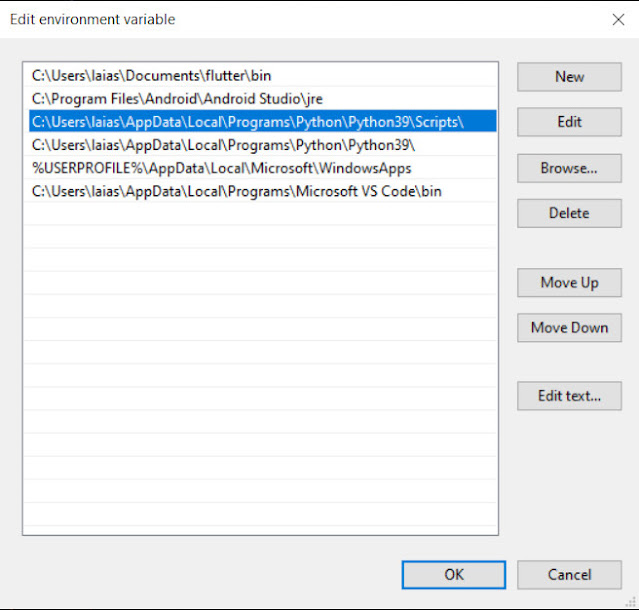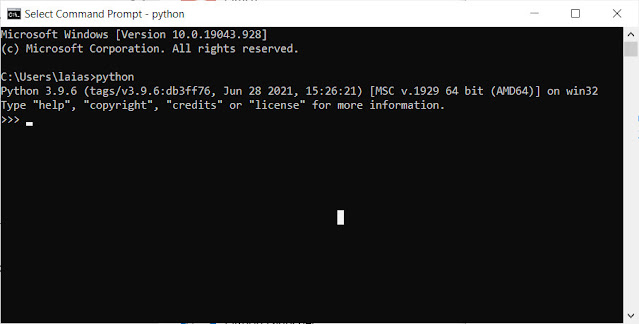Belajar Flutter 1
Belajar Bersama Flutter Pertemuan I, 15 Juli 2021 Pengantar Beberapa tips dasar: Usahakan menulis semua kode satu per satu, bukan mengkopi Lepaskan cara berpikir guru dan murid (ini menyangkut sistem pendidikan kita). Kita semua adalah murid, karena itu jangan segan bertanya atau mengoreksi kalau ada yang salah. Juga jangan menunggu guru, elaborasi, bereksperimen, beranilah membuat kesalahan. Bila terjadi kesalahan (error) jangan panik, karena biasanya laporan error yang dikeluarkan memberi tahu apa masalah. Metode belajar yang akan kita tempuh adalah cara lego. Jadi setelah nanti kita mempelajari sintaks dasar bahasa pemograman, kita melihat-lihat berbagai potongan lego dari program. Setiap orang mempunyai kebutuhan potongan lego mana yang akan digunakan, karena tergantung dari aplikasi yang mau dikembangkan. Nikmatilah ini sebagai aktivitas yang menyenangkan, yang membuat ingin tahu mengeksplorasi berbagai kemungkinan. Beberapa tips menggunakan browser: Gunakanlah tab dari browser K